- Зохиолч Abigail Brown [email protected].
- Public 2023-12-17 06:56.
- Хамгийн сүүлд өөрчлөгдсөн 2025-01-24 12:17.
Мэдэх ёстой зүйл
- Windows 7 + 8: Хэрэв автоматаар ажиллахгүй бол Windows Updates-г ажиллуулаад дахин суулгаж эхэлнэ үү.
- Windows 10: Шинэчлэлтүүдийг далд автоматаар татаж аваад суулгадаг тул системийг дахин эхлүүлэх шаардлагатай.
Энэ нийтлэл нь Windows 7, 8, 10 дээр хэзээ нэгэн цагт зогссон эсвэл амжилтгүй болсон тохиолдолд Windows 10-ийн шинэчлэлтийг хэрхэн үргэлжлүүлэх талаар тайлбарласан.
Шинэчлэлт нь олон шалтгааны улмаас бүтэлгүйтэж болох ч хамгийн түгээмэл шалтгаануудын зарим нь интернет холболт тасарсан, дискний зай хангалтгүй эсвэл Windows-ын хулгайн/жинхэнэ хувилбар биш юм.
Windows 7 болон 8 дээр Windows 10-ийн шинэчлэлтийг хэрхэн үргэлжлүүлэх вэ
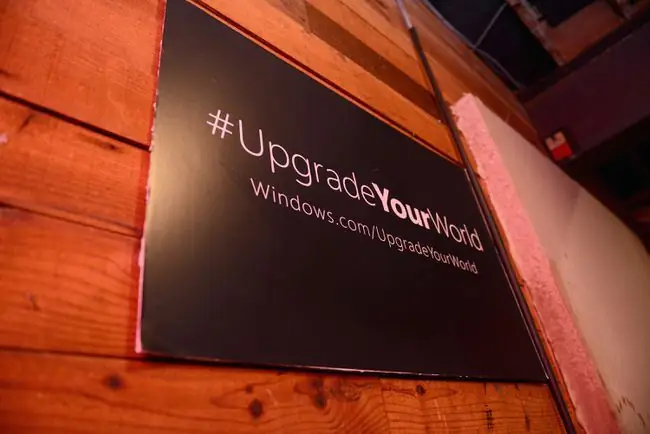
Windows 10-ийг 2016 оны 7-р сарын 29 хүртэл Windows 7 эсвэл Windows 8 үйлдлийн системтэй дурын хэрэглэгчид үнэ төлбөргүй шинэчлэх боломжтой байсан. Энэ хугацаанд хийх цорын ганц алхам бол таны төхөөрөмжийг Windows 10-д нийцэж байгаа эсэхийг баталгаажуулж, үйлдлийн системээ эхлүүлэх явдал байв. шинэчлэх үйл явц.
Татаж авах нь цаанаа л хийгдэх бөгөөд хэрэв та шинэчлэлтийг зогсоох эсвэл түр зогсоох шаардлагатай бол автоматаар үргэлжлэх болно. Хэрэв энэ нь автоматаар үргэлжлэхгүй бол Windows Updates-г ажиллуулж, шинэчлэлт байгаа эсэхийг шалгаад татаж авах, суулгах ажлыг дахин эхлүүлнэ үү.
Хэрэв энэ таталт амжилтгүй болвол та дахин татаж эхлэх хэрэгтэй болно.
Хэрэв та үнэгүй шинэчлэх хугацааг алдсан бол Windows 10-г Microsoft дэлгүүр эсвэл жижиглэн худалдаалагчаас шууд худалдан авч төхөөрөмжөө шинэчлэх боломжтой. Бүтээгдэхүүний түлхүүрээ авсны дараа та Windows 10-г татаж авах боломжтой.
Windows 10 дээр Windows 10-ийн шинэчлэлтийг хэрхэн үргэлжлүүлэх вэ
Хэрэв та Windows 10-г аль хэдийн ажиллуулж байгаа бол шинэчлэх үйл явц маш энгийн. Windows 10-ын бүх хувилбарын шинэчлэлтүүд нь Windows Update-уудаар гарах ба Windows 10 нь шинэчлэлтүүдийг далд автоматаар татаж суулгадаг.
Гэсэн хэдий ч хувилбарын шинэчлэлт нь үйлдлийн системийн хувьд нэлээд том өөрчлөлт юм. Тиймээс энэ нь төхөөрөмжийг дахин эхлүүлэх шаардлагатай бөгөөд компьютерийг ашиглахад бэлэн болтол тохиргооны өөрчлөлтийг хийхэд хэдэн минут болно.
Windows 10-ийн шинэчлэлтүүд нь анх худалдаанд гарсан үед төхөөрөмжүүдэд зарим асуудал үүсгэдэг нь мэдэгдэж байсан. Та бүх өгөгдлөө нөөцөлж аваад Windows 10-н шинэчлэлтийн аливаа асуудлыг шийдвэрлэхэд бэлэн байгаа эсэхээ шалгаарай.






